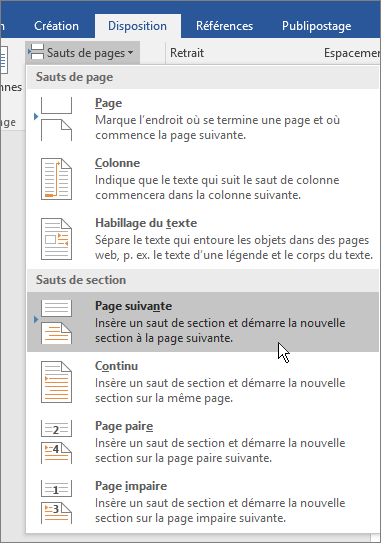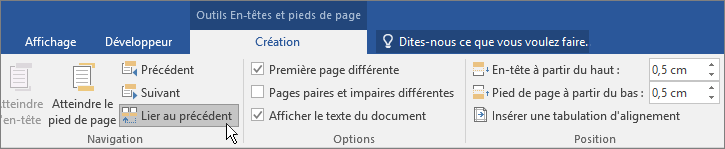-
Cliquez ou appuyez sur la page au début d’une section.
-
Sélectionnez Mise en page > Sauts de page > Page suivante.
-
Double-cliquez sur l’en-tête ou le pied de page sur la première page de la nouvelle section.
-
Cliquez sur Lier au précédent pour désactiver cette option et dissocier l’en-tête ou le pied de page de la section précédente.
Remarque : Les en-têtes et pieds de page sont liés séparément. Si vous utilisez des en-têtes et des pieds de page différents pour chaque section, désactivez la liaison pour l’en-tête et le pied de page.
-
Accédez au début de la section suivante et répétez les étapes 1 à 5. Continuez pour toutes les sections.
-
Double-cliquez sur l’en-tête ou le pied de page dans chaque section et choisissez des styles ou ajoutez du contenu.
-
Sélectionnez Fermer l’en-tête et le pied de page ou appuyez sur Échap pour quitter.
Pour plus d’informations sur les en-têtes et pieds de page, voir En-têtes et pieds de page dans Word.